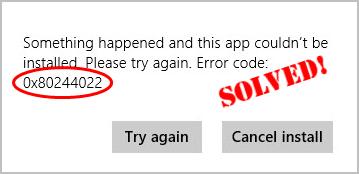
Windows updateの最中に0x80244022エラーコードが表示された場合は、慌てないでください。 多くのユーザーは、あまりにもこの頭痛を持っていました。 幸いにも、彼らは正常に次の修正で問題に取り組んでいるので、読んで、それらをチェックアウト…
6 0x80244022Windows Updateエラーの修正
すべての修正を試してみる必要はないかもしれません。エラーコードの問題がなくなるまであなたの方法を試してみてください。
- システムの時刻と日付の設定を確認します
- Windows Updateトラブルシューティングツールを実行します
- DISMを実行します
- Windows Updateコンポーネントをリセットします
- Microsoft Server is too busy
- 問題を解決したいですか?
修正1:システム時刻と日付の設定を確認する
システム時刻と日付の間違った設定は、コンピュータがMicrosoftサーバーと通信できないため、このWindows Updateエラー0x80244022にな 私たちは正しい設定を持っていることを確認するには:
1)キーボードで、Windowsロゴキー![]() を押して日付を入力し、日付&時刻設定をクリックします。
を押して日付を入力し、日付&時刻設定をクリックします。
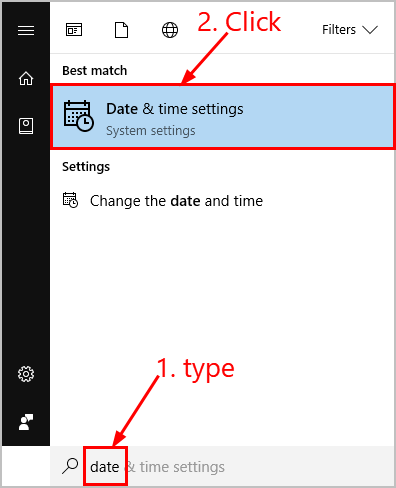
2) [時間を自動的に設定]と[タイムゾーンを自動的に設定]の切り替えが両方ともオンになっていることを確認します。
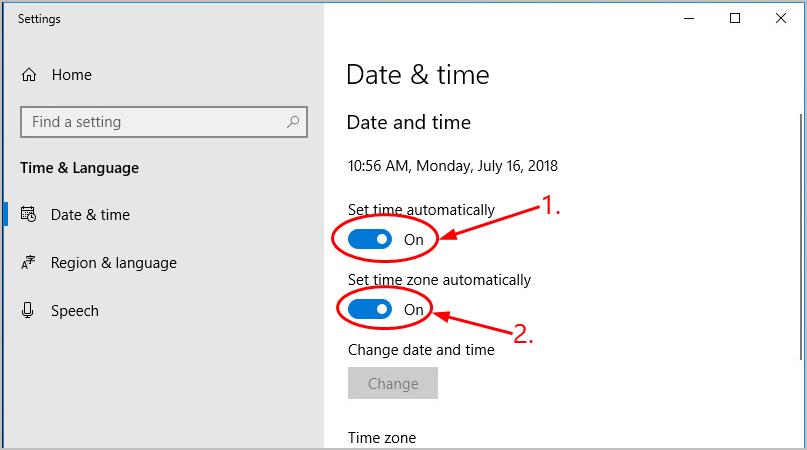
3) コンピュータを再起動し、Windows Updateを再度実行し、今回動作するかどうかを確認します。
修正2:Windows Updateのトラブルシューティングツールの実行
Windows Updateのトラブルシューティングツールは、更新プログラムの問題を解決するのに役立つ便利なトラブルシューティングツールです。 トラブルシューティングツールを実行する方法は次のとおりです:
1)キーボードで、Windowsロゴキー![]() を押してtroubleshootと入力し、Troubleshootをクリックします。
を押してtroubleshootと入力し、Troubleshootをクリックします。

2) windows Update>トラブルシューティングツールの実行をクリックします。

3) 画面の指示に従ってトラブルシューティングを行います。
4)コンピュータを再起動し、エラーが修正されているかどうかを確認します。
修正3:実行DISM
DISM(展開イメージ&サービス管理)は、Windowsの破損が原因のエラー(この場合は0x80244022)を修正するのに役立つ別のツールです。 DISMを実行するには:
1)キーボードで、Windowsロゴキー![]() を押し、cmdと入力します。 次に、コマンドプロンプトを右クリックし、管理者として実行をクリックします。
を押し、cmdと入力します。 次に、コマンドプロンプトを右クリックし、管理者として実行をクリックします。

2) 次のコマンドを入力し、Enterキーを押します:
DISM.exe /Online /Cleanup-image /Restorehealth

プロセス全体が終了するのをしばらく待ちます。
3)Sfc/scannowと入力し、Enterキーを押します。
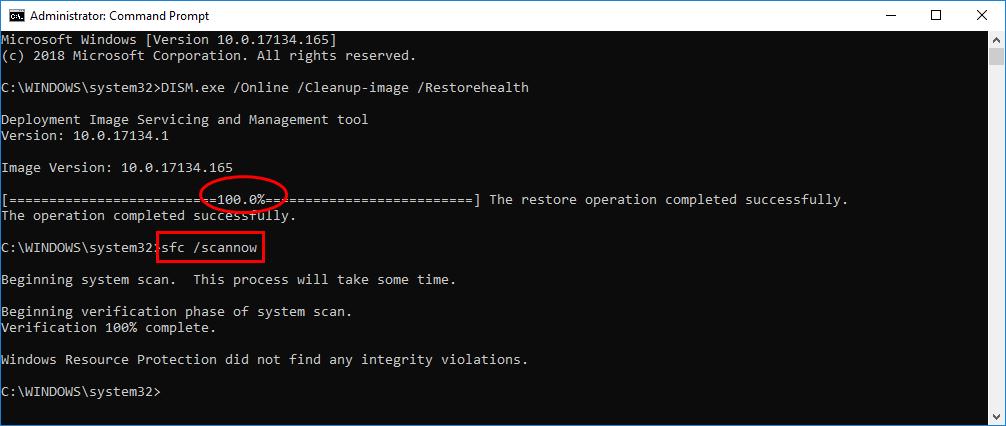
4) コンピュータを再起動し、再度更新を実行し、今回正常に動作するかどうかを確認します。
修正4: Windows Updateコンポーネントをリセット
破損したWindows Updateコンポーネントは、エラーコード0x80244022の原因となる可能性があります。 この場合、問題を解決するためにコンポーネントをリセットする必要がある場合があります。 Windows Updateコンポーネントをリセットするには:
1)キーボードで、Windowsロゴキー![]() を押し、cmdと入力します。 次に、コマンドプロンプトを右クリックし、管理者として実行をクリックします。
を押し、cmdと入力します。 次に、コマンドプロンプトを右クリックし、管理者として実行をクリックします。

2) 次のコマンドを入力し、それぞれの後にEnterキーを押します:
net stop bits
net stop wuauserv
net stop appidsvc
net stop cryptsvc
(これらのコマンドは、更新プログラムをダウンロードしてインストールするためにWindows Updateが必要とするサービスを停止します。)
3)&をコピーし、次のコマンドを貼り付け、それぞれの後にEnterキーを押します:
Ren %systemroot%\SoftwareDistribution SoftwareDistribution.old
Ren %systemroot%\system32\catroot2 catroot2.old
4) それでもコマンドプロンプトで、これらのコマンドを入力し、それぞれの後にEnterキーを押して、今閉じたサービスを再起動します:
net start bits
net start wuauserv
net start appidsvc
net start cryptsvc
5) コンピュータを再起動し、Windows Updateを再実行し、エラーコードの問題がソートされているかどうかを確認します。
修正5: Microsoft Server is too busy
同じWindows Updateを同時にダウンロードするユーザーが多すぎると、Microsoft Serverが過負荷になる可能性があるため、エラーコードが発生します。 その場合、サーバーが再び正常に動作するのを待つだけで、1日か2日待つことはできません。
修正6:私たちはあなたのために問題を修正したいですか?
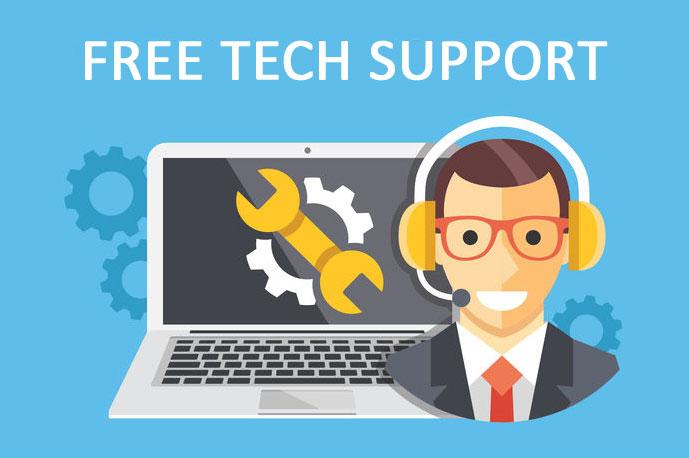
上記の修正がうまくいかず、問題を自分で解決する時間や自信がない場合は、私たちに修正を依頼してください。 あなたがする必要があるのは、簡単にドライバ(ちょうど2 29に1年間のサブスクリプションを購入しています。95)そしてあなたの購入の一部として自由なテクニカルサポートを得ます。 これは、あなたが直接私たちのコンピュータ技術者に連絡し、あなたの問題を説明することができ、彼らはリモートでそれを解決できるかどうかを調